কি জানতে হবে
- একটি ছবি ক্রপ করতে, ছবির বিন্যাস খুলতে ছবিতে ডবল ক্লিক করুন ট্যাব এবং ক্রপ ক্লিক করুন .
- ছবির প্রান্তে ফ্রেম হ্যান্ডেলগুলিকে টেনে আনুন যতক্ষণ না এটি আপনার পছন্দ মতো ক্রপ করা হয়৷ নিশ্চিত করতে ছবির বাইরে ক্লিক করুন৷
- অন্যান্য বিকল্পের জন্য, ক্রপ এর পাশের নিচের তীরটিতে ক্লিক করুন একটি নির্দিষ্ট আকার বা আকৃতির অনুপাতের মধ্যে ছবি ক্রপ করার জন্য আইকন।
এই নিবন্ধটি ব্যাখ্যা করে কিভাবে বিল্ট-ইন ক্রপ টুল ব্যবহার করে পাওয়ারপয়েন্টে ছবি কাটতে হয়।
কিভাবে আমি পাওয়ারপয়েন্টে একটি ছবি ক্রপ করব?
পাওয়ারপয়েন্টে একটি চিত্র ক্রপ করা বেশ সহজবোধ্য। আপনাকে যা করতে হবে তা এখানে:
-
আপনি যে ছবিটি ক্রপ করতে চান তার সাথে উপস্থাপনা খুলুন (বা একটি নতুন উপস্থাপনা তৈরি করুন এবং একটি ছবি যোগ করুন)।
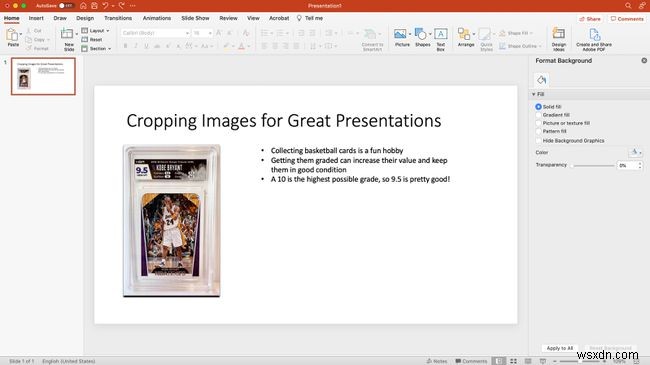
-
ছবির বিন্যাস খুলতে আপনি যে ছবিটি ক্রপ করতে চান তাতে ডাবল ক্লিক করুন ট্যাব৷
৷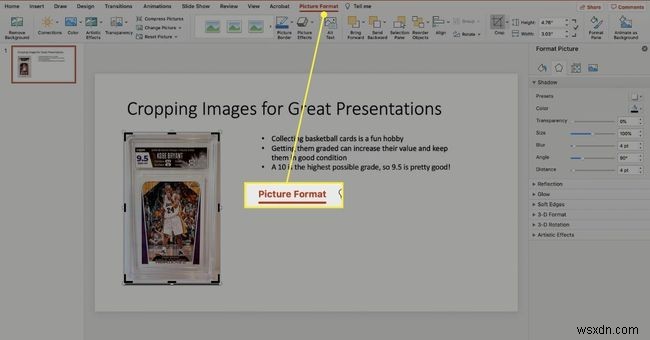
এছাড়াও আপনি ছবিতে একক ক্লিক করতে পারেন এবং তারপরে ছবির বিন্যাস বা বিন্যাস -এ ক্লিক করতে পারেন। মেনু, এবং তারপর ক্রপ .
-
একটি ছবি ফ্রিহ্যান্ড ক্রপ করতে, ক্রপ এ ক্লিক করুন বোতাম এবং নিবন্ধের পরবর্তী বিভাগে চলে যান।
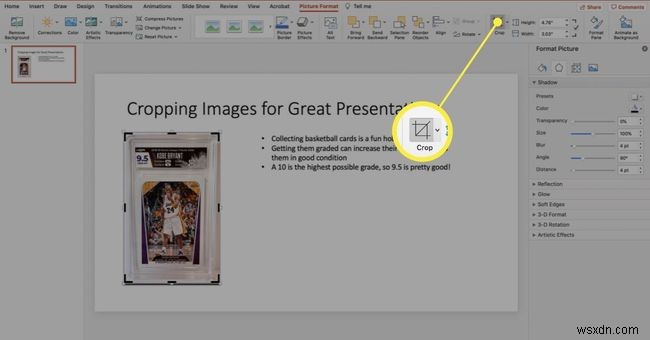
-
ক্রপ বিকল্প এবং সরঞ্জামগুলি ব্যবহার করতে, ক্রপ এর পাশে নিচের তীর আইকনে ক্লিক করুন বোতাম এবং এই সরঞ্জামগুলি থেকে চয়ন করুন:
- আকৃতিতে ক্রপ করুন: একটি বৃত্ত, বর্গাকার, বা অনেক অন্যান্য পূর্ব-তৈরি আকৃতির মতো দেখতে চিত্রটিকে ক্রপ করতে চান? আকৃতিতে কাটুন ক্লিক করুন৷ আপনি যে আকৃতিটি ব্যবহার করতে চান> ছবিটির আকৃতি পরিবর্তন করতে বাইরে ক্লিক করুন।
- আসপেক্ট রেশিও: আপনি আসপেক্ট রেশিও -এ ক্লিক করে ছবির আকৃতির অনুপাত (উচ্চতা থেকে প্রস্থের অনুপাত) ক্রপ করতে পারেন।> পূর্বনির্ধারিত অনুপাতগুলির একটি> চিত্রের বাইরে ক্লিক করা।
- পূর্ণ করুন: একটি প্রদত্ত আকারের একটি বাক্সের ভিতরে চিত্রটিকে কেন্দ্রীভূত করতে, কালো ক্রপ ফ্রেম হ্যান্ডেলগুলি ধরুন এবং বাক্সটির আকার পরিবর্তন করুন, তারপর ক্রপ করুন-এর পাশে নিচের তীরটিতে ক্লিক করুন , এবং তারপর পূর্ণ করুন ক্লিক করুন . ছবিটি বাক্সে কেন্দ্রীভূত হবে।
- ফিট: চিত্রটিকে স্লাইডে একটি নির্দিষ্ট আকারের সাথে মানানসই করতে, কালো ক্রপ ফ্রেম হ্যান্ডলগুলি ধরুন এবং বাক্সটির আকার পরিবর্তন করুন, তারপর ক্রপ করুন এর পাশে নিচের তীরটিতে ক্লিক করুন , এবং তারপর ফিট ক্লিক করুন . বাক্সের আকারের সাথে মানানসই চিত্রটির আকার পরিবর্তন করা হবে।
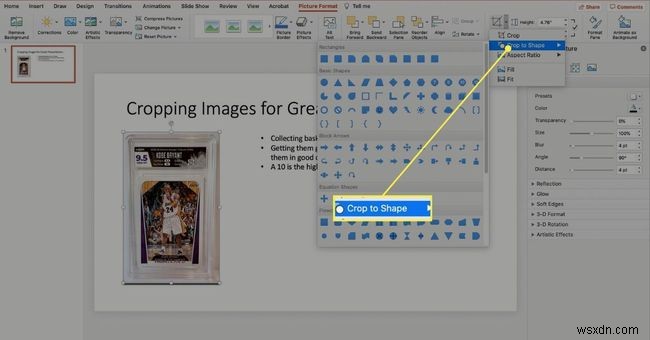
কিভাবে আপনি পাওয়ারপয়েন্টে একটি ছবি ফ্রিহ্যান্ড ক্রপ করবেন?
আপনি যদি আরও তরলতার সাথে ক্রপ করা ছবির আকার নিয়ন্ত্রণ করতে চান, তাহলে এই ধাপগুলি অনুসরণ করে ফ্রিহ্যান্ড ক্রপ বিকল্পটি ব্যবহার করুন:
-
ছবিতে ডাবল ক্লিক করুন এবং কাপ করুন ক্লিক করুন বোতাম।
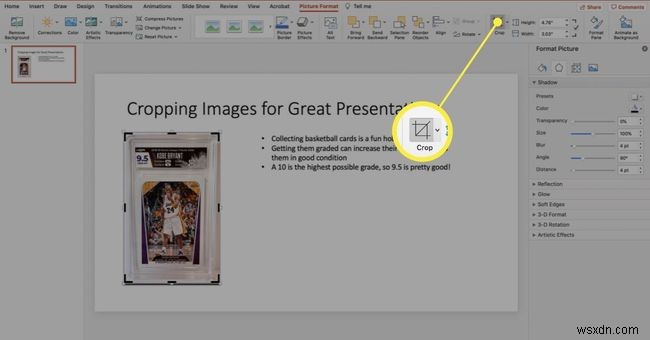
-
চিত্রের কালো ফ্রেমের হ্যান্ডেলগুলি ধরুন এবং চিত্রের হাইলাইট করা এলাকাটি আপনার পছন্দসই আকার এবং আকার না হওয়া পর্যন্ত তাদের টেনে আনুন। প্রয়োজনে ছবিটিকে ক্রপ এলাকার মধ্যে টেনে আনুন।
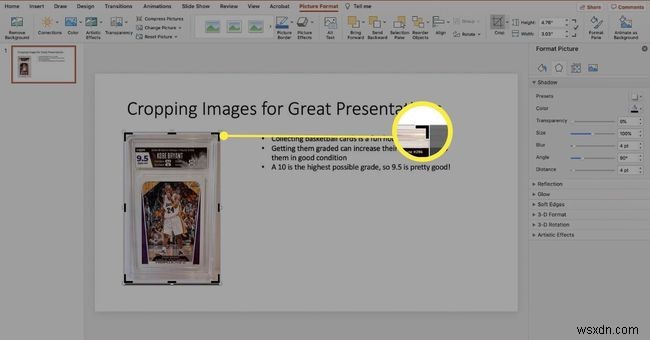
-
ক্রপ করার জন্য ইমেজের বাইরে ক্লিক করুন এবং ইমেজটি সিলেক্ট করুন।
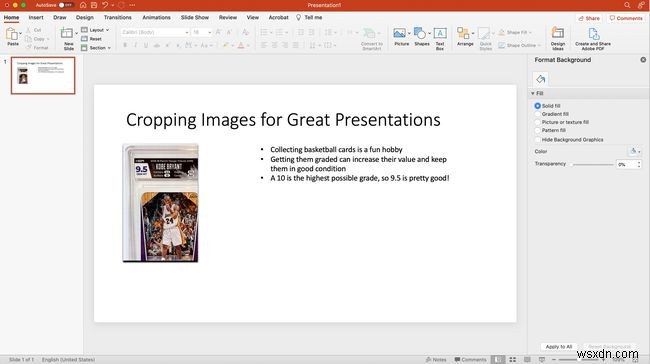
কিভাবে আপনি পাওয়ারপয়েন্টে একটি ছবি ক্রপ এবং রিসাইজ করবেন?
পাওয়ারপয়েন্টে ছবি ক্রপ এবং রিসাইজ করতে এই ধাপগুলি অনুসরণ করুন:
-
ছবিতে ডাবল ক্লিক করুন এবং কাপ করুন ক্লিক করুন বোতাম।
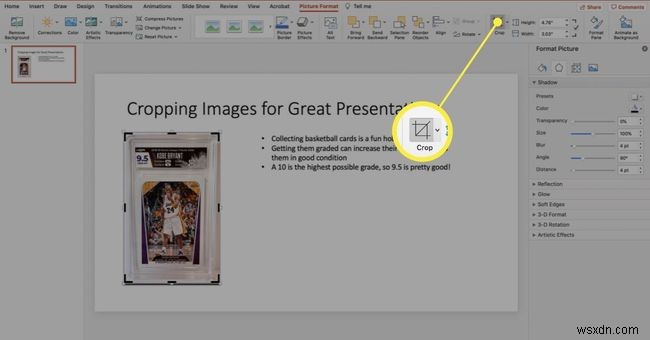
-
চিত্রের কালো ফ্রেমের হ্যান্ডলগুলি ধরুন এবং চিত্রের হাইলাইট করা অংশটি আপনি যে আকার এবং আকারটি হতে চান তা না হওয়া পর্যন্ত তাদের টেনে আনুন৷ যেহেতু এটি একটি ক্রপ প্রয়োগ করছে, এটি শুধুমাত্র আসল ছবির থেকে ছোট হতে পারে৷
৷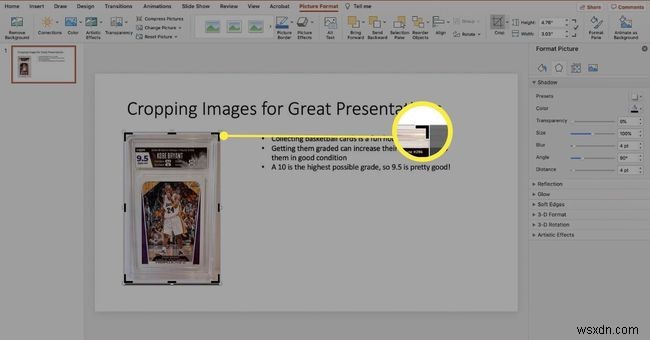
-
ক্রপ এলাকা সেট করে, ছবির প্রান্তে একটি সাদা বর্গক্ষেত্র ধরুন এবং চিত্রটির আকার পরিবর্তন করতে টেনে আনুন। আপনি উচ্চতা-এ বিভিন্ন আকারের মানও লিখতে পারেন এবং প্রস্থ ক্রপ এর পাশের বাক্সগুলি৷ বোতাম।
এই বিকল্পটি ছবির আকৃতির অনুপাত বজায় রাখে। আপনি যদি ছবিটি বিকৃত করতে চান, তাহলে উচ্চতা-এর মধ্যবর্তী বক্সটি আনচেক করুন এবং প্রস্থ ক্রপ এর পাশের বাক্সগুলি৷ বোতাম।
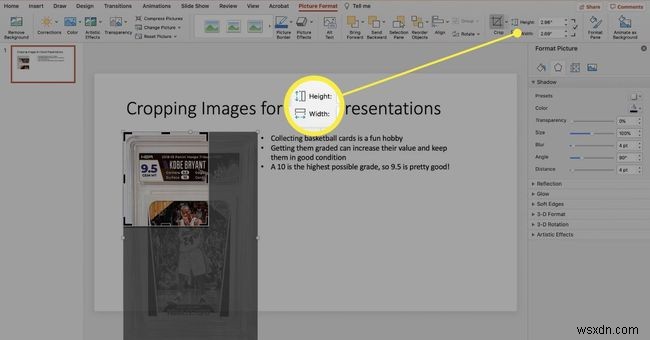
-
আপনি ক্রপ এলাকার মধ্যে যেখানে চান সেখানে স্থাপন করতে আপনি আকার পরিবর্তন চিত্রটিকে চারপাশে টেনে আনতে পারেন।
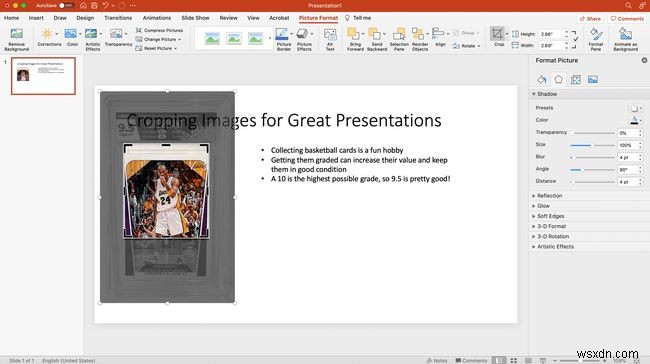
-
যখন আপনি ক্রপ এরিয়া সেট করেন, ইমেজ রিসাইজ করুন এবং যেখানে আপনি চান সেখানে রাখুন, সম্পাদনা করতে ইমেজের বাইরে ক্লিক করুন।
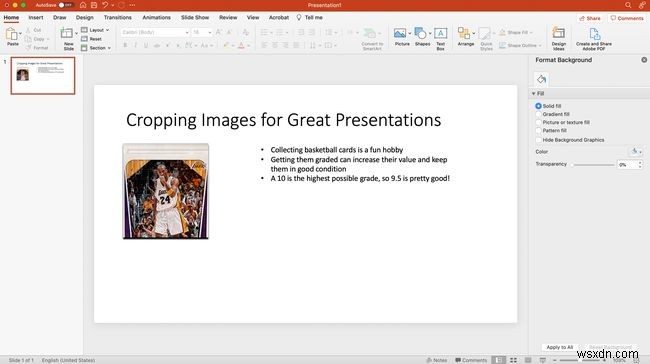
ইমেজ পরিণত কিভাবে খুশি না? আপনি পূর্বাবস্থায় ফিরতে কমান্ড (সম্পাদনা ব্যবহার করে এটিকে এর আসল আকৃতি, আকার এবং ক্রপিংয়ে পুনরায় সেট করতে পারেন> পূর্বাবস্থায় ফেরান৷ ) অথবা ছবি রিসেট করুন ক্লিক করুন> ছবি রিসেট করুন অথবা ছবি এবং আকার পুনরায় সেট করুন .
কেন আমি পাওয়ারপয়েন্টে আমার ছবি ক্রপ করতে পারি না?
আপনি কি এই নির্দেশাবলী অনুসরণ করছেন কিন্তু পাওয়ারপয়েন্টে ছবি ক্রপ করতে পারছেন না? এটি কেন ঘটতে পারে এবং কীভাবে এটি ঠিক করা যায় তার কিছু কারণ এখানে রয়েছে:
- আপনি একটি গ্রুপ নির্বাচন করেছেন: ক্রপ পাওয়া যায় যখন আপনি শুধুমাত্র ইমেজ নির্বাচন করেছেন। যদি ছবিটি বস্তুর একটি গোষ্ঠীর অংশ হয়, অথবা আপনি যদি একাধিক ছবি নির্বাচন করেন, তাহলে আপনি ক্রপ করতে পারবেন না। সমস্ত অবজেক্ট অনির্বাচন করুন, বা আনগ্রুপ করুন (সাজানো মেনু> আনগ্রুপ ) অন্যান্য আইটেম থেকে ছবি, এবং আবার চেষ্টা করুন।
- ছবিটি ফটো অ্যালবামের মাধ্যমে যুক্ত করা হয়েছে:৷ আপনি পাওয়ারপয়েন্টে ছবিটি কীভাবে যুক্ত করেছেন তা আপনি ক্রপ করতে পারেন কিনা তা প্রভাবিত করতে পারে। আপনি ফটো অ্যালবামের মাধ্যমে যোগ করা ছবি ক্রপ করতে পারবেন না। কারণ সেগুলি অটো-ফিল আকার হিসাবে যোগ করা হয়েছে, যা আপনি ক্রপ করতে পারবেন না। যদি আপনি এভাবেই ছবিটি যোগ করেন, তাহলে স্লাইড থেকে এটি মুছুন এবং ঢোকান এ গিয়ে আবার যোগ করুন> ছবি> ফাইল থেকে ছবি .
- চিত্রটি একটি ভেক্টর গ্রাফিক: ভেক্টর গ্রাফিক্স বিভ্রান্তিকর হতে পারে। যদিও সেগুলি দেখতে একটি চিত্রের মতো, সেগুলি সম্পাদনাযোগ্য লাইনগুলির একটি সংগ্রহ যা দেখতে একটি একক চিত্রের মতো৷ পাওয়ারপয়েন্ট শুধুমাত্র ছবি ক্রপ করতে পারে, ভেক্টর নয়। ভেক্টরটিকে একটি JPEG (বা অনুরূপ চিত্র বিন্যাসে) রূপান্তর করতে একটি চিত্র সম্পাদক ব্যবহার করার চেষ্টা করুন, এটিকে উপস্থাপনায় আবার যুক্ত করুন এবং এটি ক্রপ করুন।
- আপনি কি পাওয়ারপয়েন্টে একটি ছবি ক্রপ এবং সংকুচিত করতে পারেন?
আপনি যদি একটি চিত্র ক্রপ করার পরে ফাইলের আকার কমাতে চান (অথবা এটি ক্রপ না করেও), আপনি পাওয়ারপয়েন্টে ফটো কম্প্রেস করতে পারেন। ছবি নির্বাচন করুন এবং ছবি সরঞ্জাম বিন্যাস চয়ন করুন> ছবি কম্প্রেস করুন . একটি রেজোলিউশন চয়ন করুন, তারপর ঠিক আছে নির্বাচন করুন৷ .
- আপনি কি পাওয়ারপয়েন্টে একটি ছবির অংশ কাটতে পারেন?
যদিও আপনি একটি ছবির অভ্যন্তরীণ অংশ কাটতে পারবেন না, আপনি ছবিটির উপরে একটি আকৃতি যোগ করতে পারেন যাতে এটি ক্রপ করা হয়। ঢোকান-এ যান ট্যাবে, আকৃতি-এ ক্লিক করুন , আপনি চান আকৃতি নির্বাচন করুন, ছবির উপর ক্লিক করুন, এবং আকৃতি স্থাপন করতে টেনে আনুন। পটভূমির রঙটি ফিল কালার হিসাবে বেছে নিন যাতে এটি কাটছাঁট করে দেখা যায়।


